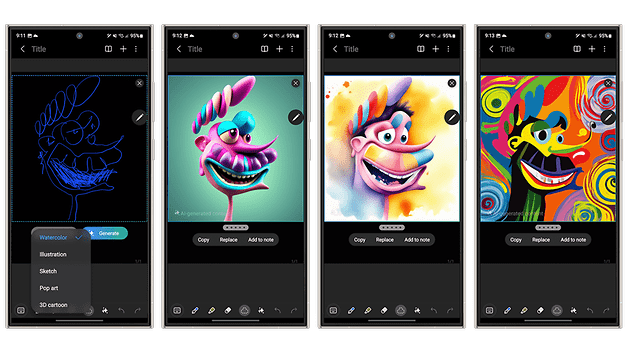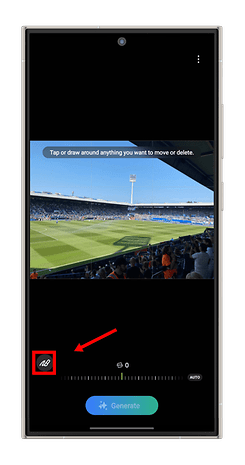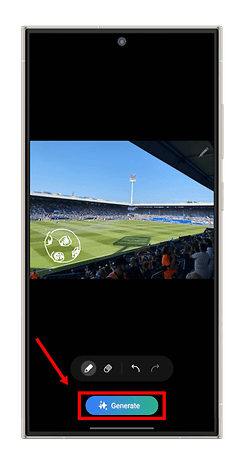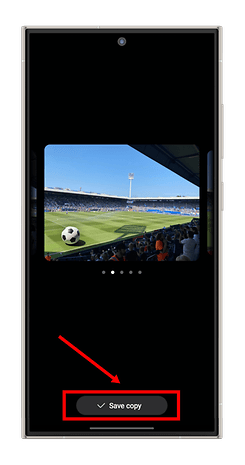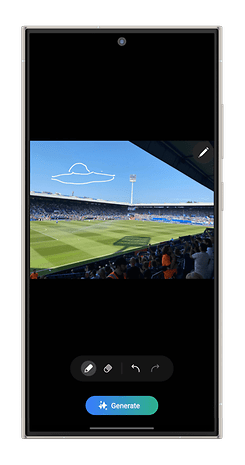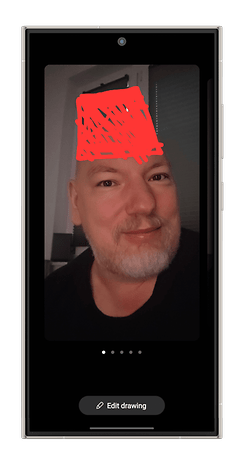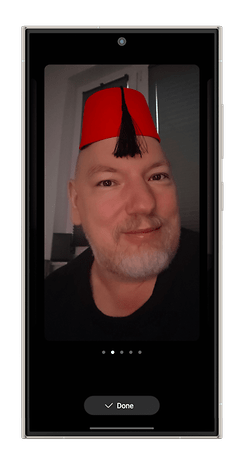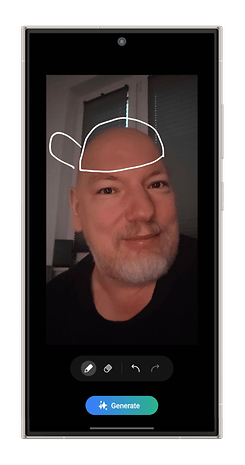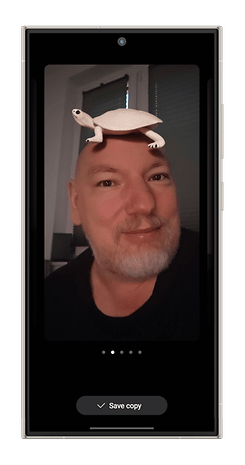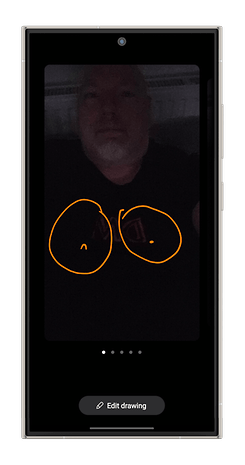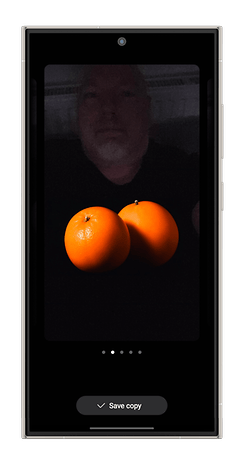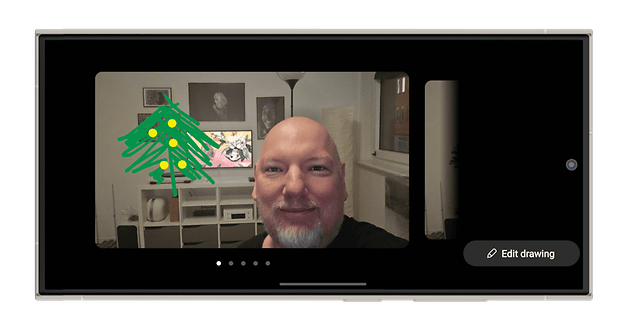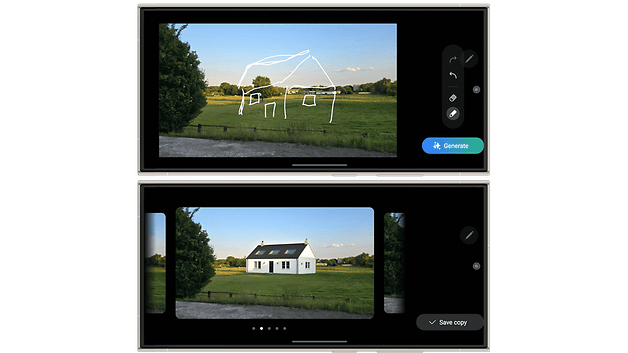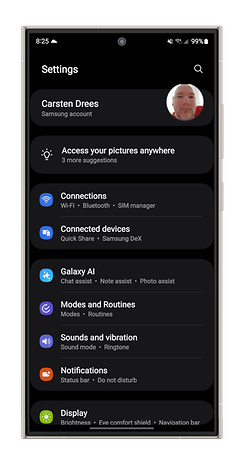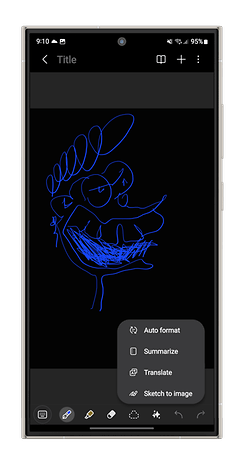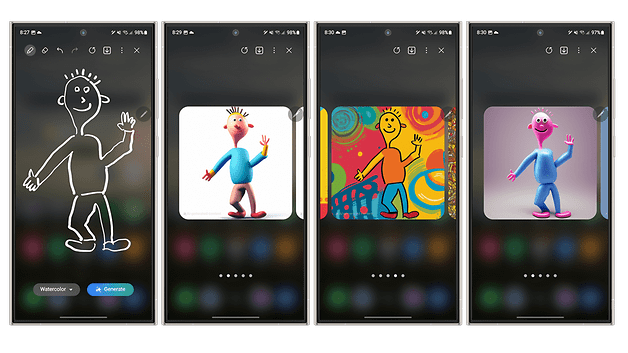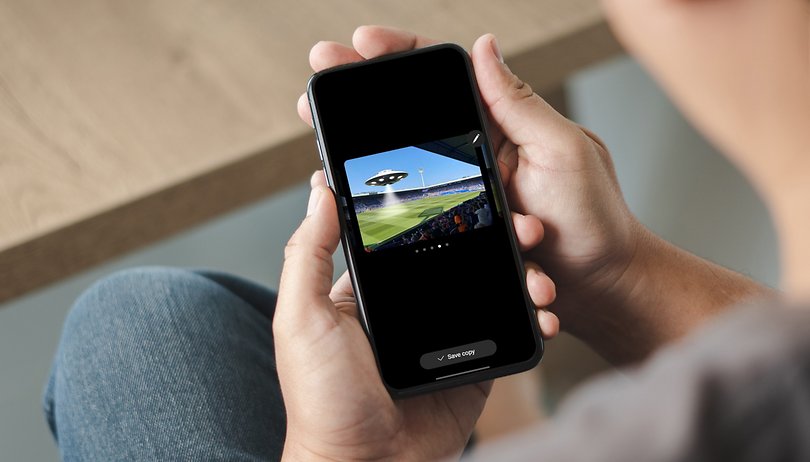
Samsung förbättrar ständigt sitt One UI-gränssnitt med uppdateringar och därmed AI-funktionerna i sin Galaxy AI. Den kanske mest spännande nya funktionen är ”Sketch to Image”. Den här guiden förklarar vad den här funktionen handlar om och hur du kan använda den för att få liv i dina doodles.
Apple har det inte lätt för tillfället: Medan smartphones som Google Pixel 9 Pro (recension) och Galaxy S24 Ultra (recension) för länge sedan har bemästrat coola AI-funktioner som Circle to Search och ständigt erbjuder nya funktioner, vi stirrar fortfarande ner i hålet med Apple Intelligence.
Denna situation påminner mig lite om en gammal diskmedelsreklam från nittiotalet och de fiktiva byarna i Villariba och Villabajo. Medan Android har firat sin framgång, sliter Apple fortfarande på.
Samsung rullade nyligen ut dessa funktioner på de nya Galaxy hopfällbara i form av One UI 6.1 på andra modeller. Som ett resultat har den extremt framgångsrika ”Sketch to Image”-funktionen kommit till olika Galaxy-smarttelefoner. Bara detta är skäl nog att introducera denna funktion för våra läsare igen och förklara hur du kan använda detta ritverktyg för dina foton.
Detta är Sketch to Image
Den version som Samsung döpte till ”Sketch to Image” gör precis vad namnet antyder: Den låter dig doodla en bild och den generativa AI:n kommer sedan att förvandla den till en bild. Du kan helt enkelt klottra in en anteckning på din smartphone och använda olika stilar för att omvandla den till en bild i popkonststil, ett stycke vattenfärg eller till och med en tredimensionell representation.
Vad som är mer spännande är dock funktionen som låter dig omarbeta dina foton. Välj helt enkelt en befintlig bild från ditt galleri och måla in något i den, och AI kommer att trolla fram ett ofta verkligt häpnadsväckande resultat på din smartphone. Innan jag förklarar hur du kan använda det här verktyget ska jag dela med mig av lite information och förutsättningar:
- Du måste vara inloggad på ditt Samsung-konto.
- Bilder som genereras av AI stämplas automatiskt med en AI-vattenstämpel i det nedre vänstra hörnet.
- När bilden genereras skickar Samsung bilderna till en server men försäkrar oss att den överförda data endast bearbetas för att tillhandahålla denna funktion och lagras inte av Samsung.
- Sketch to Image var aktivt för mig direkt. Om detta inte är tillgängligt för dig trots din smartphones kompatibilitet, gå till Galaxy AI-menyn i inställningarna och aktivera den i foto- eller ritassistenten.
Hur man använder Sketch to Image
Nu när vi har fått kraven ur vägen, låt oss äntligen komma igång. Jag vill bara kort påpeka att om du har S Pen-stöd kan du välja Sketch to Image direkt i menyn så fort du drar ut S Pen ur enheten. Därifrån kan du se alla dina alternativ i galleriet. Sammantaget lutar dock ritassistenten mer åt ”trevligt att ha” än att det är obligatoriskt.
Att redigera dina foton med dina doodles är mycket mer imponerande. Här är vad du behöver göra för att redigera dina bilder:
- Öppna Galleri-appen.
- Välj önskad bild.
- Längst ned i fältet väljer du Galaxy AI-ikonen med stjärnorna (✨).
- Ikonen ”Skissa till bild” dyker upp till vänster under bilden, som du nu kan trycka på.
- Nu kan du måla runt på bilden.
- När du är nöjd med ditt arbete, välj knappen Generera längst ner.
- Du kan svepa genom flera genererade foton bredvid din mall.
- Välj en passande bild och tryck på Spara.
Nu när du vet hur det fungerar, här är några tips för dig. Det kan ställa till problem om ditt arbete är för stort eller om olika detaljer står för långt ifrån varandra i bilden. Det fungerar inte heller om du bara skulle måla runt ansiktet. Man kan ta på sig en hatt eller liknande, men när jag försökte ge mig själv glasögon eller skägg misslyckades AI:n.
I allmänhet är resultaten ibland bang genomsnittliga och ibland enastående. Prova flera gånger om det behövs för att uppnå önskat resultat.
En sak till: Om mitt galleri inte räcker för dig, ta en titt på Antoines artikel. Han har redan tagit en närmare titt på Sketch to Image i sin recension av Galaxy Z Fold 6 och även uppnått några coola resultat.
Enheter som tar emot Sketch to Image
Inte alla Samsung-smarttelefoner med One UI 6.1.1-uppdateringen kommer nödvändigtvis att ta emot varje AI-funktion. Sketch to Image bör dock vara tillgänglig på alla följande enheter:
- Galaxy S24
- Galaxy S24 Plus
- Galaxy S24 Ultra
- Galaxy S23
- Galaxy S23 Plus
- Galaxy S23 Ultra
- Galaxy S23 FE
- Galaxy Z Fold 6
- Galaxy Z Flip 6
- Galaxy Z Fold 5
- Galaxy Z Flip 5
- Galaxy Z Fold 4
- Galaxy Z Flip 4
- Galaxy Tab S9
- Galaxy Tab S9 Plus
- Galaxy Tab S9 Ultra
- Galaxy Tab S8
- Galaxy Tab S8 Plus
- Galaxy Tab S8 Ultra
Du är nu uppdaterad och kan skapa dina konstverk på din Samsung-telefon. Ha kul med det och låt oss veta om du tycker att funktionen är lika imponerande som vi gjorde.